Cómo restablecer la distancia entre temas en el mapa mental - Software EdrawMind
> Mapas mentales How-Tos > Cómo restablecer la distancia entre temas en el mapa mental - Software EdrawMind
Publicado por
Edraw
|
2024-06-19 10:14:05
A veces es posible que necesitas hacer que tu mapa mental sea compacto para obtener un mejor efecto visual. Lee esta página para aprender a cambiar la distancia entre temas para optimizar tu mapa.
La distancia entre los temas está predeterminada tanto horizontal como verticalmente. La unidad de distancia es milímetro y el valor predeterminado es 30 en dirección horizontal y vertical.
Para ajustar el valor de distancia predeterminado, puedes:
- En la pestaña Inicio, haz clic en las flechas hacia arriba y hacia abajo para aumentar o disminuir el número.
- Presione Enter para establecer su ajuste en tu mapa.
- O escribe el número que necesitas entre los espacios en blanco directamente y presiona Enter.
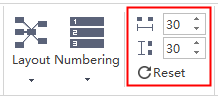
Vea el contraste entre la distancia predeterminada y la personalizada:
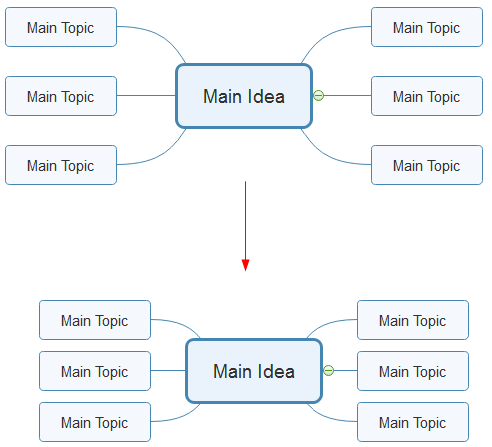
Consejos:
- El valor máximo es horizontal 100 y vertical 100, y el mínimo es horizontal 20 y vertical 12.
- Para cambiar la distancia entre los temas de una determinada parte del mapa, selecciona primero un tema determinado y luego sigue los pasos anteriores.

